win10怎么调整输入法位置 win10输入法位置变了如何还原
更新时间:2021-05-30 10:07:00作者:huige
通常输入法位置会在任务栏右下角,但是许多win10系统用户找使用过程中,发现是如法位置突然变了,这样用着非常不习惯,那么要怎么调整输入法位置呢?方法并不难哦,如果你也想知道的话,那就跟随小编一起来看看win10输入法位置变了的详细还原方法吧。
具体操作:
1.打开开始菜单,点击齿轮状的设置图标。
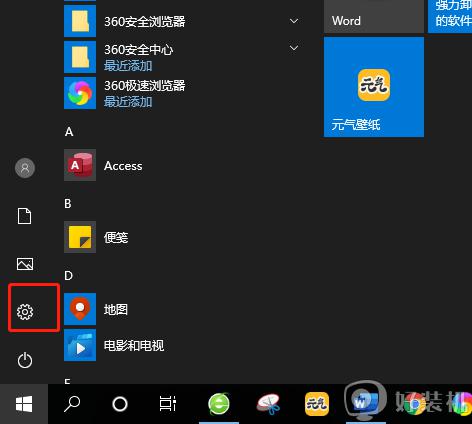
2.选择设备。
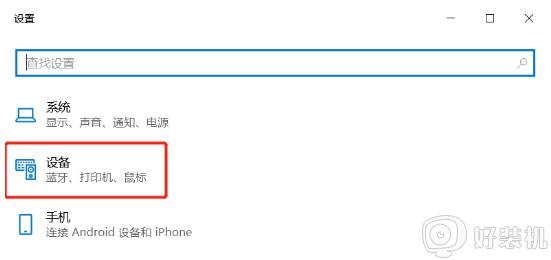
3.点击“输入”。
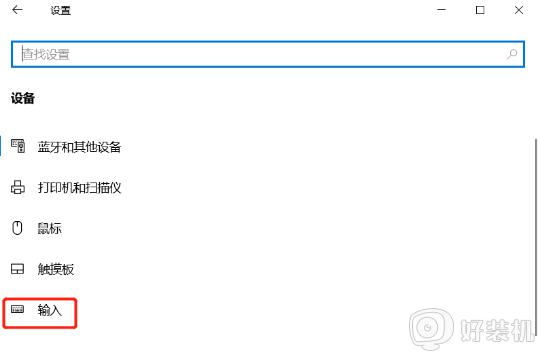
4.拉到最下方,选择高级键盘设置,取消勾选使用桌面语言栏即可。
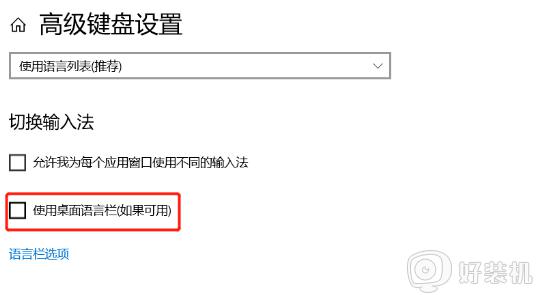
上面给大家讲解的就是win10怎么调整输入法位置的详细内容,有这个需要的用户们可以按照上面的方法来调整就可以了。
win10怎么调整输入法位置 win10输入法位置变了如何还原相关教程
- win10语言栏怎么调回默认位置 win10如何把语言栏调回初始位置
- win10调整输入法设置的步骤 win10怎么调整输入法设置
- win10的输入法怎么调整为原始设置 如何将win10输入法恢复默认设置
- 如何设置win10手写输入法 win10电脑手写输入法怎么设置
- win10的输入法设置在哪里打开 win10系统怎么打开输入法设置
- win10重启后桌面图标位置还原怎么办 win10图标重启以后又还原如何解决
- 如何设置win10语言栏隐藏 win10怎么隐藏语言栏位置
- win10电脑如何修改输入法按键顺序 win10修改输入法按键顺序的方法
- win10 语言 顺序怎样更改 win10如何调整输入法的顺序
- win10鼠标能动但是无法点击怎么回事 win10鼠标能动但是无法点击的两种解决方法
- win10拼音打字没有预选框怎么办 win10微软拼音打字没有选字框修复方法
- win10你的电脑不能投影到其他屏幕怎么回事 win10电脑提示你的电脑不能投影到其他屏幕如何处理
- win10任务栏没反应怎么办 win10任务栏无响应如何修复
- win10频繁断网重启才能连上怎么回事?win10老是断网需重启如何解决
- win10批量卸载字体的步骤 win10如何批量卸载字体
- win10配置在哪里看 win10配置怎么看
热门推荐
win10教程推荐
- 1 win10亮度调节失效怎么办 win10亮度调节没有反应处理方法
- 2 win10屏幕分辨率被锁定了怎么解除 win10电脑屏幕分辨率被锁定解决方法
- 3 win10怎么看电脑配置和型号 电脑windows10在哪里看配置
- 4 win10内存16g可用8g怎么办 win10内存16g显示只有8g可用完美解决方法
- 5 win10的ipv4怎么设置地址 win10如何设置ipv4地址
- 6 苹果电脑双系统win10启动不了怎么办 苹果双系统进不去win10系统处理方法
- 7 win10更换系统盘如何设置 win10电脑怎么更换系统盘
- 8 win10输入法没了语言栏也消失了怎么回事 win10输入法语言栏不见了如何解决
- 9 win10资源管理器卡死无响应怎么办 win10资源管理器未响应死机处理方法
- 10 win10没有自带游戏怎么办 win10系统自带游戏隐藏了的解决办法
